Menambahkan kontrol geospasial ke aplikasi kanvas Anda
Tambahkan peta interaktif dengan perutean dinamis dan pencarian alamat ke aplikasi kanas Anda dengan kontrol geospasial.
Gunakan kontrol yang telah dibuat sebelumnya untuk aplikasi geospasial:
Kontrol peta berjalan dengan fitur terbatas yang tersedia secara default. Anda dapat mengaktifkan fitur kontrol peta tambahan dan dukungan untuk kontrol input alamat dengan mengaktifkan dukungan penuh di pusat admin Power Platform. Lihat tabel di bagian bawah halaman untuk rincian lebih lanjut tentang penggunaan data dalam dukungan terbatas dan penuh.
Prasyarat untuk dukungan penuh
Sebelum Anda dapat menggunakan fitur geospasial di aplikasi, administrator Power Platform memiliki beberapa tugas yang dapat diselesaikan:
- Aktifkan fitur geospasial di Pusat admin Power Platform untuk lingkungan yang ingin digunakan. Fitur geospasial memerlukan persyaratan layanan mereka sendiri, yang harus ditinjau dan disepakati oleh admin Anda.
- Pastikan kontrol geospasial tidak diblokir oleh kebijakan pencegahan kehilangan data lingkungan.
Penting
Kontrol geospasial tidak tersedia di Power Apps Pemerintah AS.
Aktifkan fitur geospasial untuk lingkungan
Jika Anda tidak memiliki akses administratif ke pusat admin Power Platform, minta admin Anda untuk mengaktifkan fitur geospasial untuk Anda. Anda juga dapat mengikuti langkah-langkah ini untuk menonaktifkan fitur geospasial.
Membuka pusat admin Power Platform.
Di tab lingkungan, pilih lingkungan yang akan digunakan untuk aplikasi, lalu pilih pengaturan.
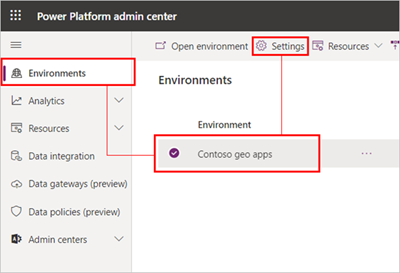
Perluas produk, lalu pilih fitur.
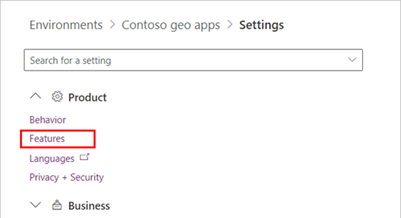
Dalam Peta dan layanan alamat, aktifkan pengalih penuh. Anda dapat menggunakan tombol alih di bagian ini untuk mengaktifkan dan menonaktifkan dukungan terbatas juga.
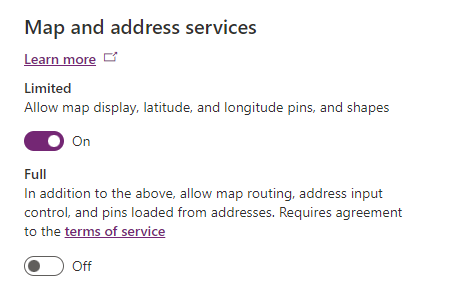
Baca Ketentuan Layanan. Pilih Saya setuju dengan ketentuan layanan, kemudian pilih Aktifkan.
Penting
Anda harus menyetujui ketentuan layanan agar dapat menggunakan semua fitur geospasial di aplikasi Anda.
Kemampuan pemetaan disediakan oleh pihak ketiga. Microsoft berbagi alamat dan kueri lokasi, namun bukan nama pelanggan atau pengguna, dengan penyedia. Permintaan dikirim dengan aman melalui HTTPS atau tidak diekspos ke Internet publik.
Pilih Simpan.
Tinjau kebijakan pencegahan kehilangan data lingkungan
Kontrol geospasial menggunakan konektor Layanan Spasial untuk mengambil ubin peta dan mencari alamat kode geografis. Admin Power Platform Anda harus memastikan kebijakan pencegahan kehilangan data yang diterapkan pada konektor tersebut tidak bertentangan dengan kebijakan yang mempengaruhi kontrol. Pelajari lebih lanjut tentang kebijakan pencegahan kehilangan data untuk Power Platform.
Pertimbangan Privasi dan keamanan
Power Apps tidak menautkan kueri pencarian ke pengguna atau penyewa mana pun bila dibagikan dengan TomTom, dan kueri pencarian bersama tidak dapat digunakan untuk mengidentifikasi individu atau penyewa.
Azure Maps tidak menyimpan informasi permintaan yang dikirim oleh Anda. Untuk informasi lebih lanjut tentang kesesuaian Azure Maps, lihat kesesuaian global Azure
Permintaan yang dikirim antara TomTom dan Azure Maps tidak terpapar melalui internet publik.
Permintaan yang dikirimkan antara aplikasi yang Anda buat dengan kontrol geospasial dan Azure Maps dikirim melalui HTTPS.
Tabel berikut menjelaskan data pengguna yang dikirimkan Power Apps ke Azure Maps, Bing Peta, dan TomTom pada dukungan penuh:
Control Fitur Data Kegunaan Dikirimkan ke Azure Maps Dikirimkan ke Bing Peta Dikirim ke TomTom Pengidentifikasi pengguna atau data pelacakan dikirim Diaktifkan dalam dukungan penuh Diaktifkan dalam dukungan terbatas Peta Tampilkan ubin peta Koordinat di dan di sekitar tampilan peta Untuk menampilkan ubin peta di tampilan peta. Ya No Ya No Ya Ya Peta Menampilkan pin dan bentuk dari koordinat Koordinat pin dan bentuk Fitur tidak memerlukan pengiriman data koordinat. No No No No Ya Ya Peta Menampilkan pin dan titik arah rute Alamat titik arah rute dan pin Untuk menerjemahkan alamat ke koordinat garis lintang/garis bujur, dan menampilkan di peta. No Ya Ya No Ya No Peta Tampilkan rute Koordinat titik arah rute Untuk menghitung rute di antara titik arah. Ya No Ya No Ya No Address Input Pencarian Alamat String kueri pencarian alamat Untuk menampilkan hasil pencarian alamat. No Ya Ya No Ya No Address Input Pencarian Alamat Lokasi perangkat saat ini Untuk membiaskan hasil pencarian alamat di sekitar lokasi perangkat. No Ya Ya No Ya No
Langkah berikutnya
Tambahkan kontrol ke aplikasi Anda:
- Visualisasikan dan interpretasikan dengan kontrol peta interaktif.
- Lihat saran alamat dinamis saat mengetik dengan kontrol input alamat.
Baca juga
Membuat aplikasi yang menggunakan kontrol input alamat dan peta
Catatan
Apa bahasa dokumentasi yang Anda inginkan? Lakukan survei singkat. (perlu diketahui bahwa survei ini dalam bahasa Inggris)
Survei akan berlangsung kurang lebih selama tujuh menit. Tidak ada data pribadi yang dikumpulkan (pernyataan privasi).
Saran dan Komentar
Segera hadir: Sepanjang tahun 2024 kami akan menghentikan penggunaan GitHub Issues sebagai mekanisme umpan balik untuk konten dan menggantinya dengan sistem umpan balik baru. Untuk mengetahui informasi selengkapnya, lihat: https://aka.ms/ContentUserFeedback.
Kirim dan lihat umpan balik untuk